Window10系统任务栏没有声音图标如何找回
Window10电脑音量太大或太小可以自定义调节,一般直接在桌面右下角音量图标中调节。如果在任务栏发现声音图标丢失或消失了该怎么办?如何找回任务栏声音图标?想要恢复图标并不复杂,现在小编告诉大家一招简单的方法。
具体方法如下:
1、在任务栏中右键单击鼠标。它通常锁定在桌面的底部。
2、选择任务栏设置。
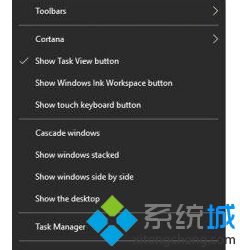
3、找到任务栏并向下滚动以找到通知区域。
4、在“通知”区域下,单击“ 选择”任务栏上显示的图标,然后选择打开“ 音量 ”。
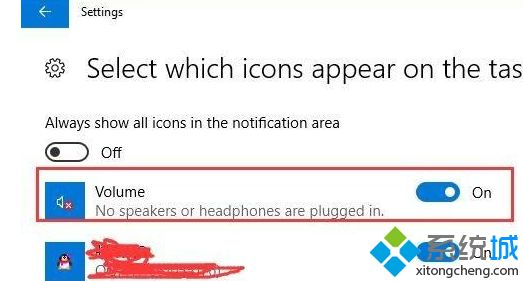
在这里,您可以在任务栏中锁定Realtek HD音频管理器的图标。
5、在“通知”区域下,单击“ 打开或关闭系统图标”,然后单击“ 音量”旁边的点以将其打开。
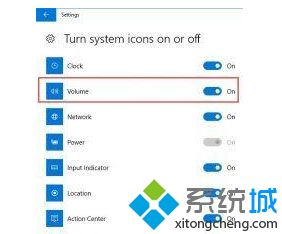
当然,您也可以选择显示时钟,网络,电源和其他系统图标的图标。
然后,在打开音量程序图标和音量系统图标后,您还可以在Windows10专业版的任务栏中恢复声音或扬声器图标。
电脑声音图标消失并且没有显示在任务栏中,大家可以参考这篇文章来解决此问题。
相关教程:音量图标不见了如何恢复声音图标如何恢复任务栏中输入法图标微信图标在任务栏找不到了怎么办如何显示声音图标我告诉你msdn版权声明:以上内容作者已申请原创保护,未经允许不得转载,侵权必究!授权事宜、对本内容有异议或投诉,敬请联系网站管理员,我们将尽快回复您,谢谢合作!










